
När denna är aktiverad kommer ditt tåg alltid visas längst ner.
Förutom (så klart finns buggar) När du hamnar i en ”Bubbla”. Cirkel med siffra = fler tåg. Men lugn. Rör inget. När du poppar ur bubblan så visas du längst ner igen. Samma förfarande om din pil skulle försvinna eller inte dykt upp ännu. T,ex vid utgångsstation.Vi har önskemål att eget tåg inte ska hamna i bubblan. Går tydligen inte att lösa!

Baggen Positions rapport. Dutta på baggen för att logga tågets position, hastighet mm. Klicka på pilen som dyker upp för att få lista på din/dina positioner. Lite popup dyker upp med en eller fler loggar. Klicka på pilen för att välja den du vill maila.
C-DAS (Se även FLOW) Connected Driver Advisory System. Pilotens syfte är att överbrygga informationsgapet mellan TRV trafikledning och förarhytten med syftet att öka precisionen i trafikstyrningen. Vilket förväntas ge förbättrad punktlighet och högre kvalitet i trafikinformationen
Mer om C-DAS på Intranätet
Mer om C-DAS i Trafikverkets Pod
COD Corporate Owned Device. Den enhet som är ”CODad” är låst till företagets tilldelade appar.
Dokument ”Ny” = Det finns kommande version av dokumentet eller ett helt nytt dokument. RÖD punkt = Ej öppnat. ORANGE punkt = Begärd läsbekräftelse. Läs och bekräfta att du har läst!
Employee portalen (Har inget med Info Trackern att göra) Ny app/sida för att söka ströledigt, anmäla övertid, önska tur/turändring, turanmälan mm mm.
Mer om Employee portalen
Fallback Körorder i menyn. Enklare visning än Flow. Används om Flow inte fungerar.![]()
FLOW I grunden fungerar systemet som ett S-DAS (Standalone – Driver Advisory System) men är redan förberett för C-DAS (Connected – Driver Advisory System) där läsplattan kopplas ihop med Fjtkls digitala graf.
Fully Managed Device Se COD
Förseningsorsak Se även J-kod.
I tågstatus duttar man på  som dyker upp bredvid en försening.
som dyker upp bredvid en försening.
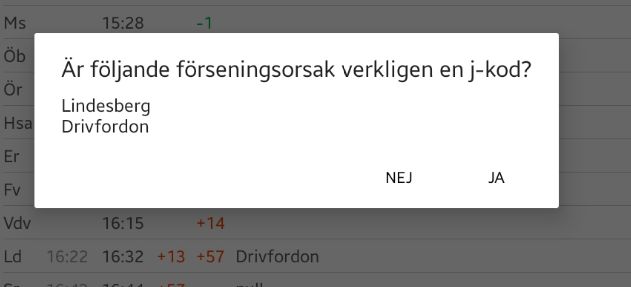 Svara Ja eller Nej
Svara Ja eller Nej
Graf. FJTKL graf visas i Flow som tid i TKL-Plan.
Hastighetsmätare Fältet med hastighetsmätare. Visas digitalt i ”Enkelt läge”. Position: Km XXX+XXX. Klocka.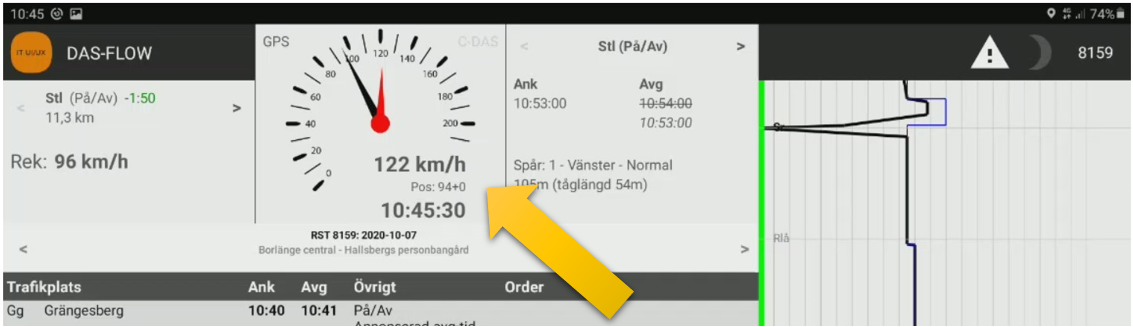
Initieringsruta (Från – Till viktig för att C-DAS ska veta från vilken förare den ska hämta data.)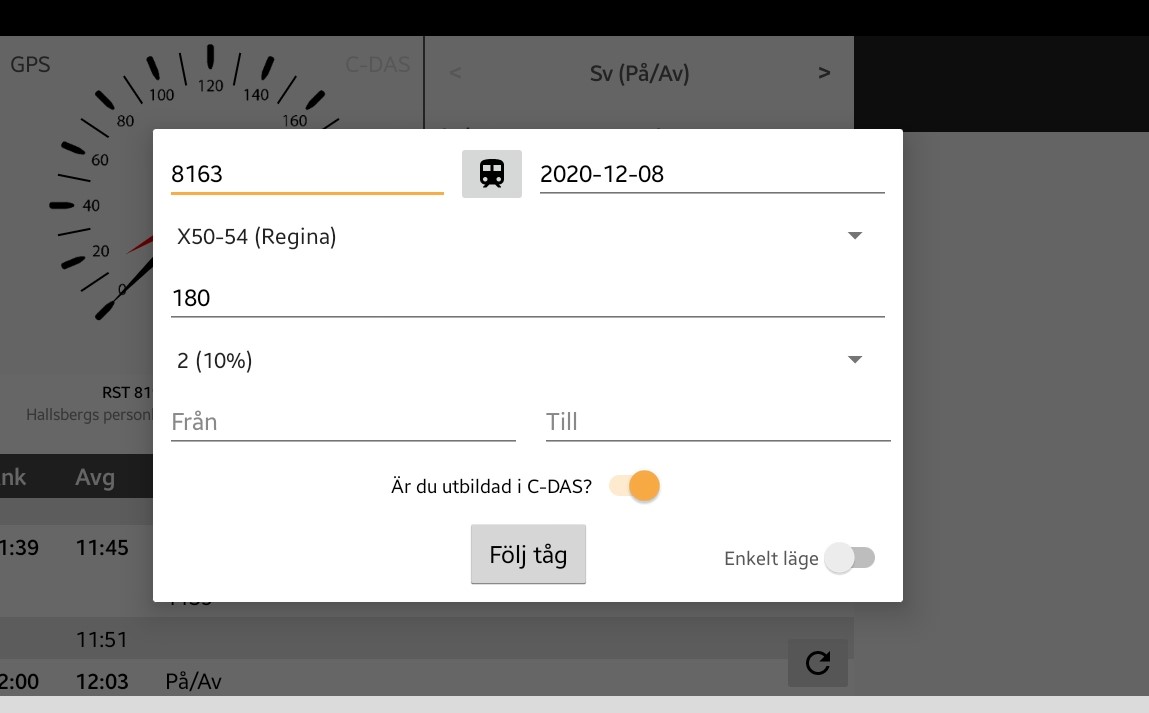
ISIM System där SJ lägger in personal. Styr lösenord mm.
J-kod Siffra ses i Meny – Tågstatus och FLOW toppmeny, Cirkel. Se även ”Förseningsorsak”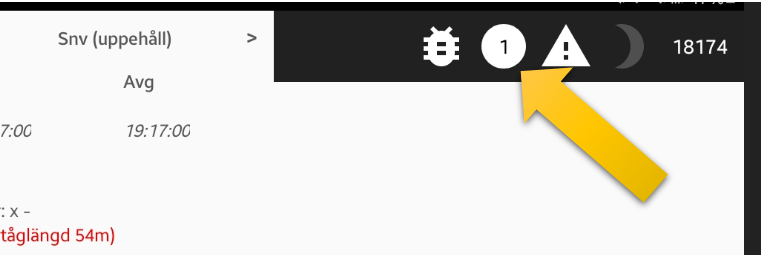
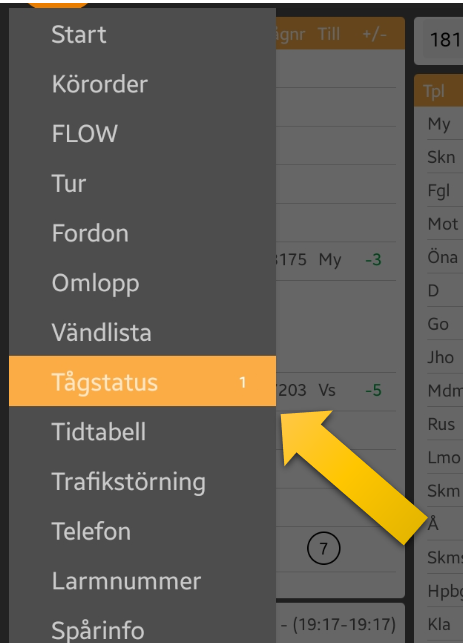
Körprofil Högra fältet i Flow. Swipa mellan Tågläge och körprofil.
Den blå linjen är banas STH. Den svarta är Rekommenderad hastighet för att komma till nästa målpunkt utifrån körplan. (OBS att det finns fel i bandata = Rek hastighet stämmer inte alltid)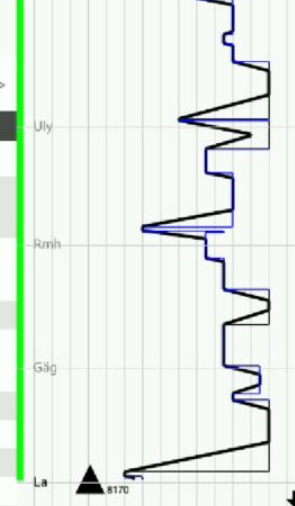
Lilla startrutan Lilla rutan längst ner till vänster i Körorder (plattan)
Målpunkt Nästa målpunkt. Övre vänstra rutan i Flow. Rekommenderad hastighet beräknas till nästa målpunkt och efter TKL-plan. Kan vara ett Uppehåll eller viktigare passagepunkt där flera linjer går ihop. Ex Hovsta. 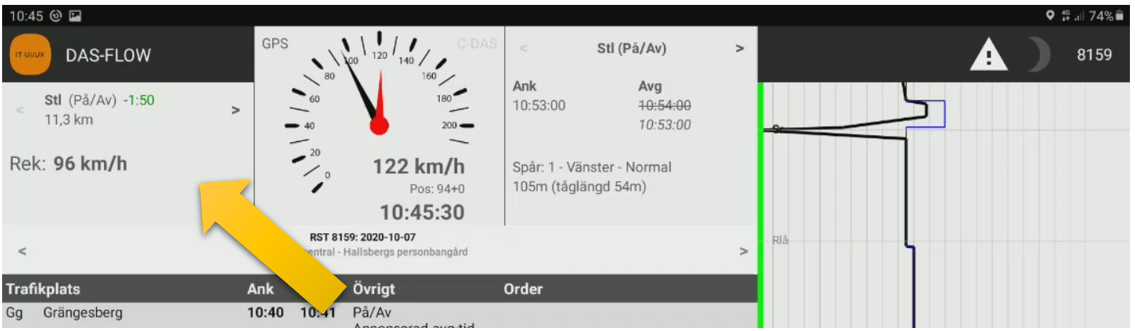
Nedräkning till avgångstid. Kommer i senare uppdatering.
Omlopp Sök omlopp på ett fordon. KOM IHÅG att skriva Litterabokstav före fordonsnummer. Ex. x9011
Passage Viktigare passagepunkt där flera linjer går ihop. Ex Hovsta.
Personal Vem jobbar på tåget? Funktionen kommer i senare uppdatering.
S-DAS Standalone – Driver Advisory System. Ecodrivingsystem som tar hänsyn till tågets accelerations- och retardationsförmåga samt banans STH mm
Symbolfält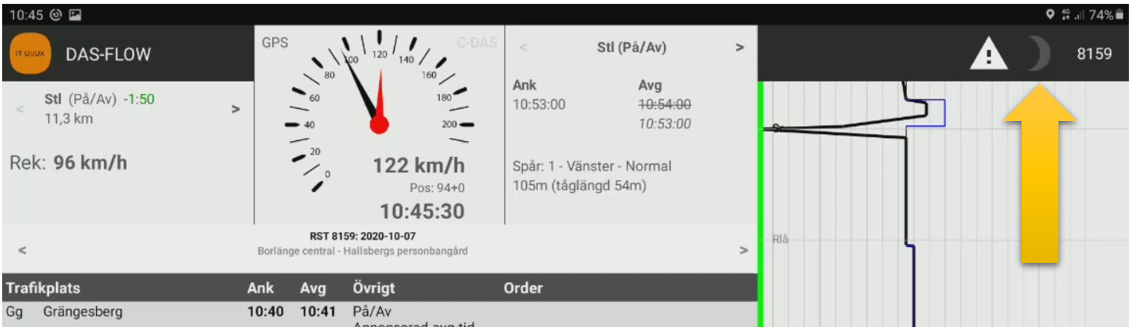
TMA Tidigast Möjlig Ankomst
Trafikinformation Än så länge visas endast trafikinformation från Trafikverket. SJ trafikinformation nås endast i TrAppen.
TUR Här ser du dina turer närmaste dagarna. OBS att Fp-dag även ses på sista raden, dagen innan du har just Fp-dag. Felsökning pågår.
Turanmälan Kommer i senare uppdatering. Även i Employee portalen.
Tågläge Högra fältet i Flow. Visar position på eget och andra tåg i närheten.
Swipe för att komma till Körprofil.
Uppehållsruta Fältet höger om hastighetsmätare. Visar information om skyltning, plattformssida, längd och höjd. Annonserad ank & avg.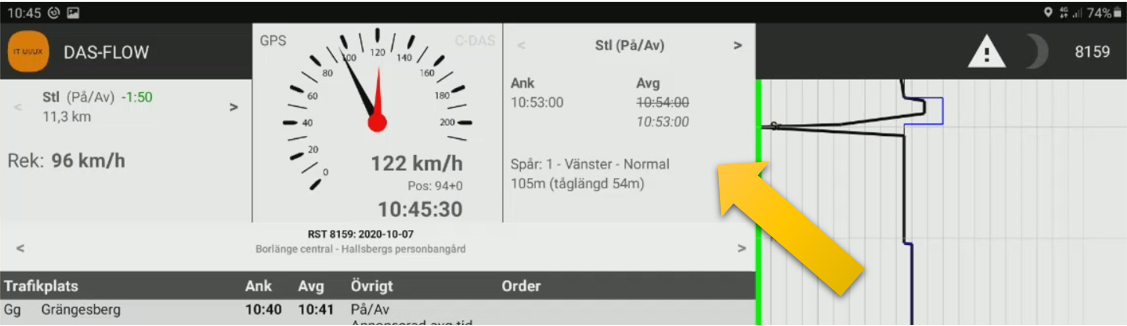
Överliggning Diskuteras febrilt på våra möten. Mail? Tur-flik?